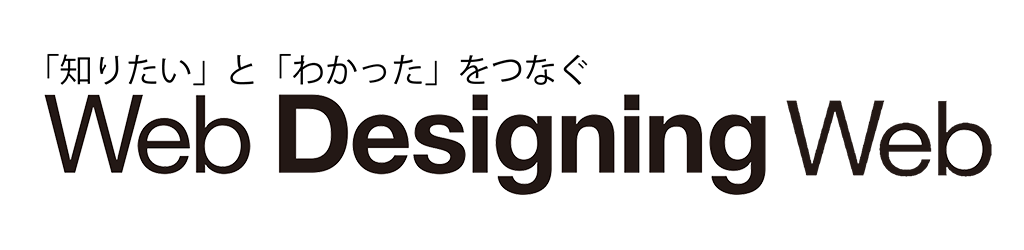GitHub連携や不正ログイン防止機能も。MovableType.netが実現するプロ仕様のチーム運用テクニック(後編)

複数メンバーでCMSを運用していると、いかに共同作業を円滑に進めるかが課題になります。記事の承認フローに手間がかかれば更新スピードが落ち、誤操作による記事やテンプレートの改変・消失といったリスクも避けられません。
MovableType.netには、そうした「チーム運用の悩み」をスマートに解決できる機能が備わっています。ここでは、MovableType.netを活用して共同作業の課題を解消し、チーム制作をよりスムーズにするためのテクニックを紹介します。(前後編の後編)
▶︎前編はこちらから
テンプレート管理を自動化。制作現場で頼れる「GitHub連携」
制作会社や社内デザインチームがテンプレートを更新する際、課題となるのがコードのバージョン管理です。多くの制作現場で利用されている「GitHub」ですが、MovableType.netではこのGitHubと連携し、テンプレートの修正をよりスマートに行えます。
この機能を使えば、テンプレートのコードをGitHubリポジトリと同期でき、誰がどの部分を編集したのかをGitHub上で履歴として確認できます。誤って上書きしてしまっても、過去の状態へすぐに戻せるため安心です。
さらに、MovableType.netのGitHub連携は本番環境だけでなくステージング環境にも対応しており、検証から本番反映までを一貫して管理できます。






万が一に備える鉄壁の守り。「バックアップ・復元」機能
Webサイトの運用では、思わぬミスでデータを失うリスクがあります。そんなときに頼れるのが、MovableType.netの「バックアップ・復元」機能です。
管理画面から簡単にサイト全体のバックアップを作成でき、記事だけでなく画像・テンプレート・設定情報・カスタムフィールドなど、運用に必要な要素をまとめて保存できます。作成したバックアップはファイルとしてダウンロードできるため、定期的に手元へ保管しておくと安心です。
万が一サイトの状態を戻したくなった場合も、バックアップファイルを使って簡単に復元可能です。さらに、このバックアップは別の環境でも復元できるため、設定やテーマを引き継いで新しいWebサイトを立ち上げる際にも活用できます。運用の安定性を高めるうえで、欠かせない機能といえるでしょう。



セキュリティ要件を満たす。不正ログインを防ぐ「管理画面のIP制限」
CMS運用において、不正ログインへの対策は重要な課題です。IDやパスワードが漏洩すれば、悪意のある第三者に侵入される危険があります。こうしたリスクに備えるため、MovableType.netには、特定のネットワークからのみ管理画面へのアクセスを許可できる「IP制限」機能が用意されています。
あらかじめアクセスを許可するIPアドレスを登録しておけば、それ以外のネットワークからはログインができません。社内ネットワークや制作会社のオフィス回線など、信頼できる環境に限定することで、外部からの不正アクセスを効果的に防げます。
特に、金融・医療・教育といった情報管理が厳しく求められる業種では、管理画面のアクセス制限が運用ポリシー上の必須条件となるケースもあります。IP制限機能を活用すれば、こうした高いセキュリティ要件にも柔軟に対応できます。


情報漏えいを防ぐ。公開前ファイルを守る「アイテムの非公開」
CMSに画像やPDFなどの素材をアップロードすると、多くの場合は自動的にURLが発行されます。MovableType.netも同様で、アップロードしただけでは検索エンジンに登録されませんが、URLを知っていれば第三者でも直接アクセスできてしまいます。公開前の素材を扱う際は注意が必要です。
こうしたリスクを防ぐのが、MovableType.netの「アイテムの非公開」機能です。非公開に設定したアイテム(画像やPDFなどのファイル)は、たとえURLを知っていても閲覧できません。誤ってリンクが外部に漏れても情報漏えいを防げます。
また、アイテムを個別に設定する方法だけでなく、公開前の記事に含まれるアイテムをまとめて非公開にすることも可能です。記事やWebページに非公開設定で挿入されたアイテムは、記事の公開と同時に自動的に公開されます。
この機能はプロプラン以上で利用可能。クラウド上でも安全に素材を管理できる環境を整えておくことで、CMS運用の安心感が一段と高まります。


まとめ|共同編集の課題を解決! 誰もが扱いやすいCMSへ
ここまで見てきたように、MovableType.netには、チームでの共同編集をスムーズに進めるための機能が体系的に整っています。どの機能もコードを書く必要がなく、管理画面上で簡単に環境を整えられる点が大きな魅力です。
また、プラグインを追加しなくても多くの機能を標準で備えているため、互換性の確認やアップデート対応といった煩雑な作業から解放されるのもメリットのひとつです。
「クラウドCMSでは高度な機能が使えないのでは?」と感じていた方も、今回紹介した8つのTipsを通じて印象が変わったのではないでしょうか。ぜひ、チームでのCMS運用に役立ててください。
▶︎前編はこちらから
文:小平淳一